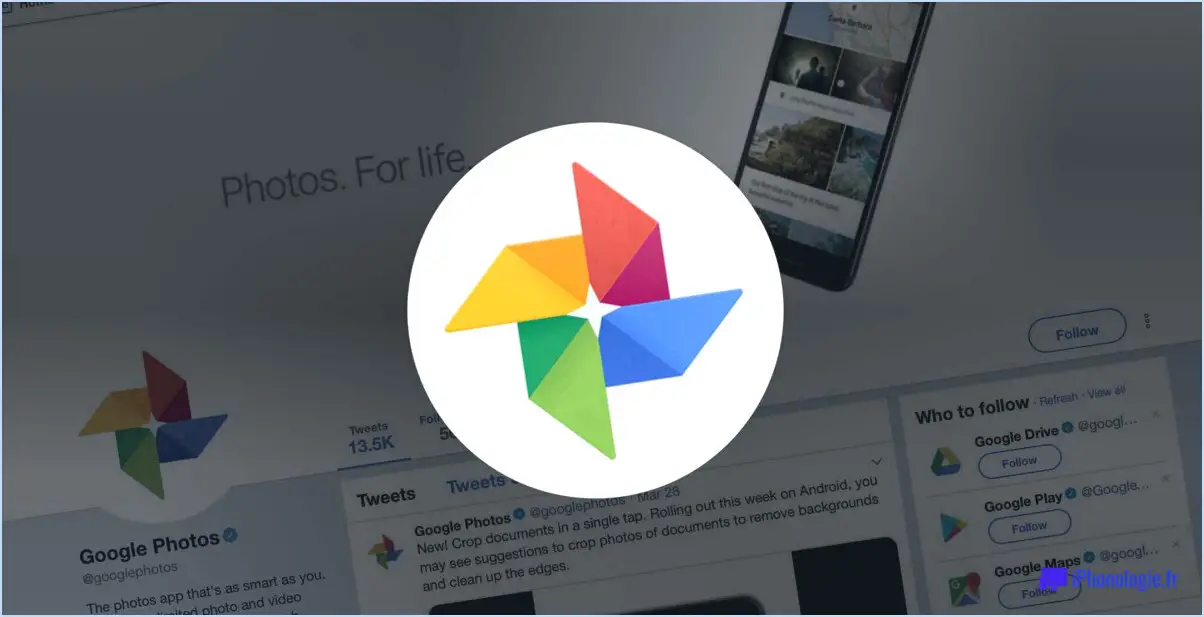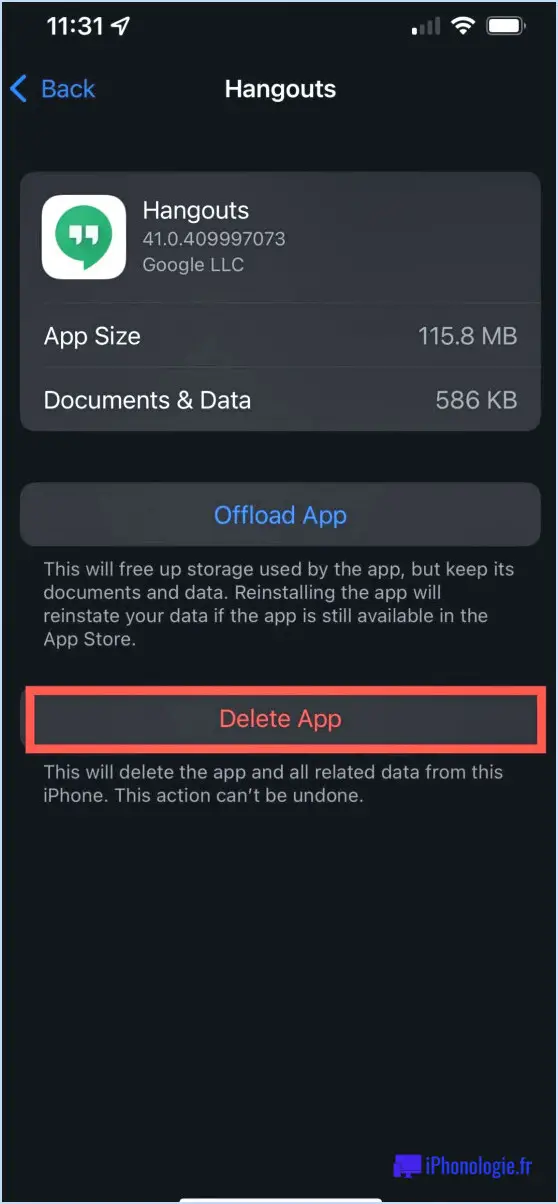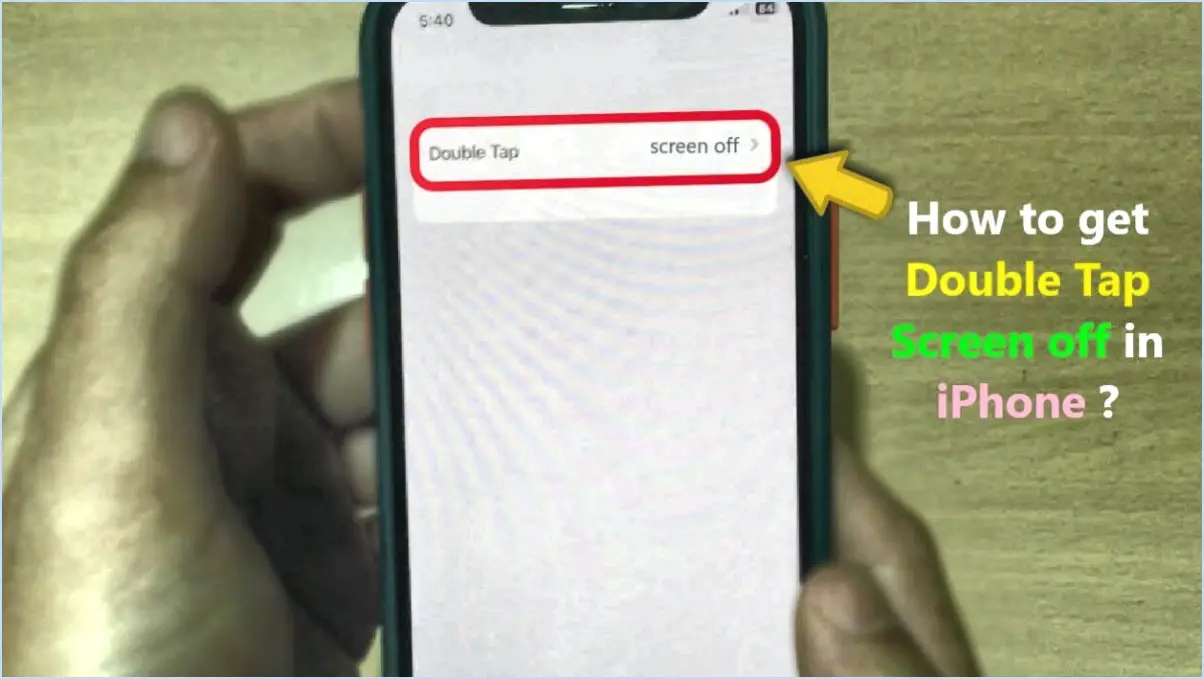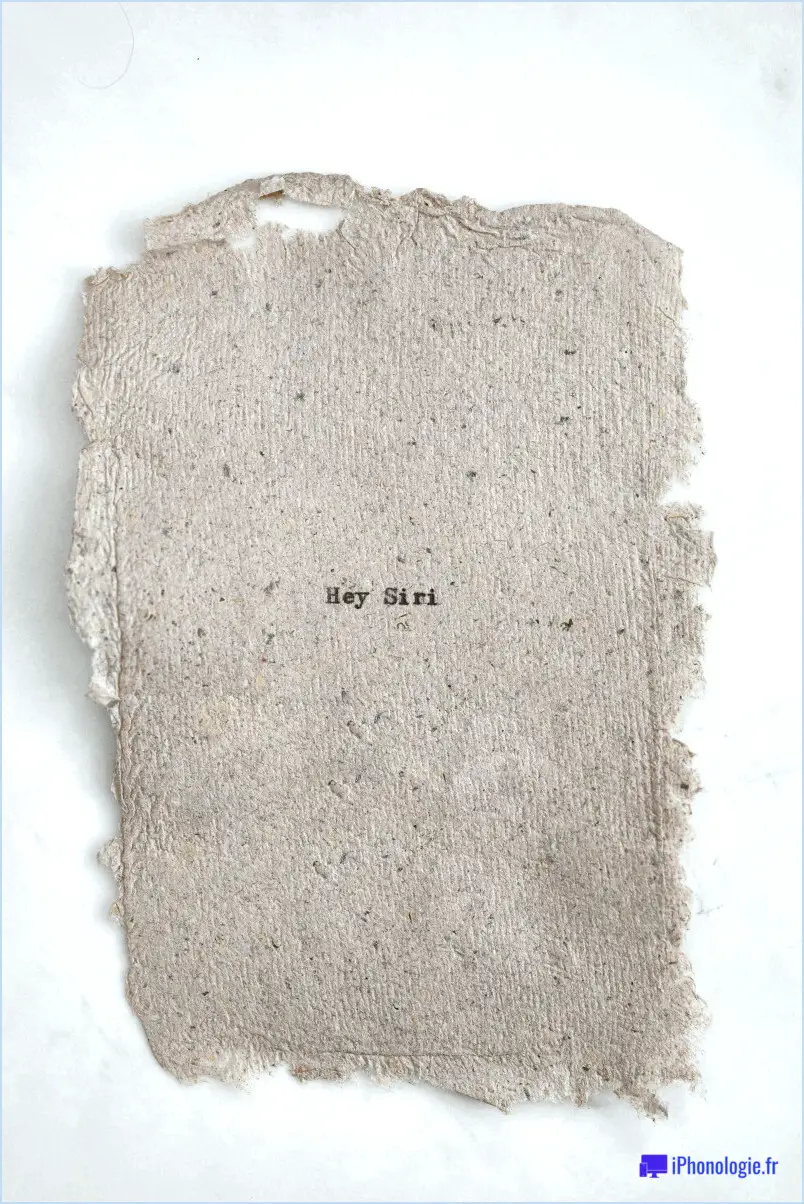Comment faire la mise au point de l'appareil photo de l'iphone?
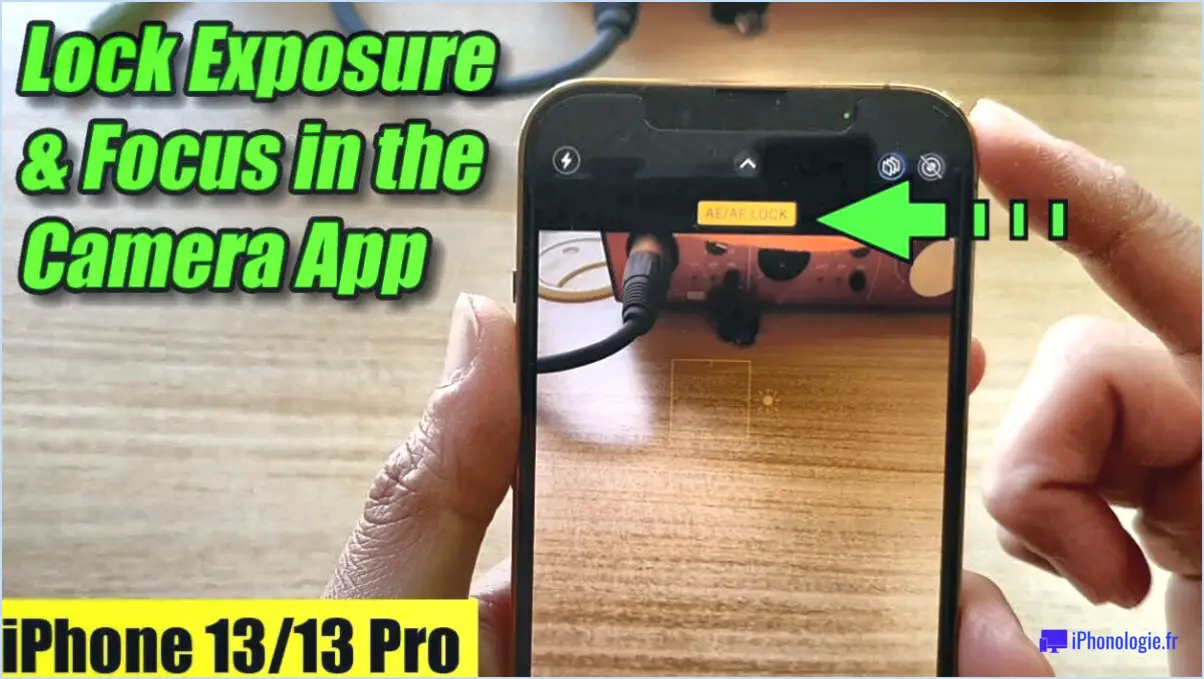
Pour faire la mise au point de l'appareil photo de votre iPhone et garantir une qualité d'image optimale, suivez ces étapes simples :
- Appuyez sur l'écran: Lorsque vous utilisez l'application appareil photo de l'iPhone, appuyez sur la zone spécifique de l'écran où vous souhaitez faire la mise au point. Cette action incite l'appareil photo à ajuster ses réglages de mise au point et d'exposition en fonction des conditions de luminosité environnantes. En tapotant sur le sujet ou la zone souhaitée, vous indiquez à l'appareil photo où il doit faire la mise au point en priorité.
- Activer l'autofocus: Par défaut, l'appareil photo de l'iPhone utilise l'autofocus pour ajuster automatiquement la mise au point en fonction des besoins. Cette fonction permet de s'assurer que votre sujet reste net et clair, même s'il se déplace dans le cadre. L'appareil photo analyse continuellement la scène et réajuste la mise au point pour maintenir une clarté optimale.
- Tenir compte des conditions d'éclairage: L'éclairage joue un rôle crucial dans la prise de photos bien mises au point. Lors de prises de vue dans des environnements faiblement éclairés, l'appareil photo peut avoir du mal à effectuer une mise au point précise. Pour améliorer les performances de mise au point, essayez de fournir un éclairage suffisant ou placez-vous dans une zone bien éclairée. En outre, évitez de pointer l'appareil photo directement vers des sources de lumière vive, car cela peut entraîner un flou ou une surexposition.
- Utiliser la mémorisation AE/AF: Pour un contrôle plus précis de la mise au point et de l'exposition, vous pouvez utiliser la fonction de verrouillage de l'exposition automatique et de la mise au point automatique (AE/AF). Pour activer cette fonction, appuyez sur l'écran et maintenez-le enfoncé jusqu'à ce qu'une boîte ou un carré jaune apparaisse, indiquant que la fonction de verrouillage AE/AF est activée. Cela garantit que les paramètres de mise au point et d'exposition restent fixes, même si vous recadrez la prise de vue ou si les conditions d'éclairage changent.
- Utiliser la mise au point manuelle: Dans certains scénarios où vous souhaitez avoir un contrôle total sur la mise au point, vous pouvez l'ajuster manuellement sur les nouveaux modèles d'iPhone. Après avoir tapé sur l'écran pour activer le carré de mise au point, faites glisser votre doigt vers le haut ou vers le bas pour ajuster manuellement la zone de mise au point. Cette fonction est particulièrement pratique lors de la capture de gros plans ou lorsque vous souhaitez mettre l'accent sur une zone spécifique du cadre.
N'oubliez pas que c'est en forgeant qu'on devient forgeron, et que l'expérimentation de différentes techniques et de différents réglages vous aidera à maîtriser l'art de la mise au point de l'appareil photo de votre iPhone. En suivant ces étapes, vous pouvez vous assurer que vos photos sont nettes, bien mises au point et visuellement attrayantes.
Comment contrôler la mise au point sur l'iPhone?
Le contrôle de la mise au point sur votre iPhone est simple et direct. La fonction autofocus intégrée vous permet d'obtenir des images nettes et claires sans effort. Pour activer l'autofocus, accédez au menu "Réglages" et cliquez sur "Appareil photo". De là, activez simplement l'option "Autofocus".
Si vous préférez contrôler manuellement la mise au point, vous pouvez toucher l'écran à l'endroit où vous souhaitez que l'appareil photo fasse la mise au point. En tapant sur une zone spécifique, vous demandez à l'appareil photo d'ajuster sa mise au point en conséquence, garantissant ainsi que le sujet souhaité est net et bien défini.
Pour un contrôle précis de la mise au point, l'iPhone offre la fonction de verrouillage AE/AF. Cette fonction vous permet de verrouiller les réglages d'autofocus et d'exposition automatique sur un objet particulier de votre photo. Pour utiliser cette fonction, il suffit de toucher et de maintenir la zone de l'écran où se trouve votre sujet jusqu'à ce que vous voyiez une boîte jaune et l'indicateur "AE/AF Lock".
La maîtrise du contrôle de la mise au point sur votre iPhone vous permet de prendre facilement des photos époustouflantes, que vous préfériez l'autofocus ou les réglages manuels.
Que se passe-t-il lorsque la mise au point est effectuée sur l'iPhone?
Lorsque la mise au point se fait uniquement sur l'iPhone, les personnes peuvent avoir une vision en tunnel et ne plus être conscientes de ce qui les entoure. Cela présente des risques potentiels, en particulier lors de la marche ou de la conduite. En se concentrant sur leur appareil, les gens peuvent négliger les dangers ou les obstacles sur leur chemin, ce qui augmente la probabilité d'accidents ou de blessures. Il est essentiel de rester attentif et d'avoir conscience de la situation pour assurer sa propre sécurité et celle des autres. N'oubliez pas de donner la priorité à l'observation de votre environnement, même lorsque vous êtes absorbé par l'utilisation de votre iPhone.
Comment faire la mise au point sur une photo floue?
Pour faire la mise au point d'une photo floue, il y a plusieurs étapes à suivre. Commencez par vous rapprocher du sujet que vous souhaitez photographier, car la proximité peut améliorer la mise au point. Si cela ne donne pas de résultats satisfaisants, envisagez de régler l'objectif de votre appareil photo pour obtenir une mise au point plus nette. Il arrive que l'objectif soit encrassé ou sale, ce qui entraîne un effet de flou. Dans ce cas, nettoyez soigneusement l'objectif à l'aide d'un chiffon en microfibres ou d'une solution de nettoyage. N'oubliez pas de manipuler l'objectif avec précaution pour éviter les rayures. En suivant ces étapes, vous pouvez améliorer la mise au point et la clarté de vos photos.
Comment activer le mode de mise au point?
Pour activer le mode de mise au point, les étapes spécifiques peuvent varier en fonction de votre appareil. Cependant, en général, vous pouvez suivre les directives suivantes :
- Identifiez le bouton ou la touche de mise au point : Recherchez sur votre appareil un bouton dédié ou une touche associée à l'activation du mode de mise au point. Il est généralement représenté par une icône telle qu'une cloche ou un haut-parleur barré.
- Appuyez sur le bouton ou la touche de mise au point et maintenez-le(la) enfoncé(e) : Une fois que vous avez localisé le bouton ou la touche de mise au point, appuyez dessus et maintenez-le(la) enfoncé(e) pendant quelques secondes. Cette action lancera le processus d'activation du mode de mise au point.
- Attendez la confirmation : Après avoir maintenu le bouton ou la touche de mise au point, attendez une confirmation visuelle ou auditive indiquant que le mode de mise au point a été activé avec succès. Cela peut varier en fonction de votre appareil, comme une notification ou un message à l'écran.
N'oubliez pas de consulter le manuel d'utilisation de votre appareil ou de rechercher des instructions spécifiques adaptées à votre modèle d'appareil si vous rencontrez des difficultés. Restez concentré et productif !
Comment utiliser le mode Focus sur iOS 15?
Pour utiliser le mode Focus sur iOS 15, suivez les étapes suivantes :
- Lancez l'application Réglages sur votre appareil iOS.
- Localisez et tapez sur "Mode Focus".
- Activez le commutateur à bascule pour activer le mode Focus.
- Choisissez les applications spécifiques que vous souhaitez inclure dans le mode Focus.
- Quittez l'application Paramètres.
- Activez le mode Focus en appuyant sur le bouton d'accueil et en le maintenant enfoncé.
Lorsque le mode Focus est activé, vous pouvez minimiser les distractions et vous concentrer sur les apps sélectionnées, ce qui vous garantit une expérience plus concentrée et plus productive sur votre appareil iOS.
Comment mettre un filtre de beauté sur l'appareil photo d'un iPhone?
Pour améliorer vos selfies avec un filtre de beauté sur l'appareil photo d'un iPhone, suivez ces étapes simples :
- Ouvrez l'application Appareil photo sur votre iPhone.
- Balayez vers la droite jusqu'à ce que vous voyiez l'option Filtres.
- Appuyez sur le bouton Filtres pour accéder aux filtres disponibles.
- Faites défiler les filtres jusqu'à ce que vous trouviez le filtre de beauté qui correspond à vos préférences.
- Une fois que vous avez sélectionné le filtre de beauté, il sera appliqué à la vue de la caméra en direct.
- Prenez votre photo ou votre selfie comme d'habitude, et le filtre de beauté sera appliqué à l'image finale.
N'oubliez pas que les filtres de beauté peuvent vous aider à améliorer votre apparence en atténuant les imperfections et en ajoutant un éclat doux. Faites des essais avec différents filtres pour trouver celui qui correspond le mieux à l'apparence que vous souhaitez obtenir.
L'iPhone 12 est-il doté d'un autofocus?
Oui, l'iPhone 12 est doté de l'autofocus, ce qui garantit des images nettes et claires. La fonctionnalité autofocus permet à l'appareil photo d'ajuster automatiquement la mise au point sur le sujet que vous capturez, ce qui permet d'obtenir des photos et des vidéos bien centrées. Que vous preniez des photos en gros plan ou que vous capturiez des objets éloignés, le système autofocus de l'iPhone 12 assure une mise au point précise, améliorant ainsi la qualité globale de l'image. Grâce à l'autofocus, vous pouvez facilement capturer des moments sans vous soucier des réglages manuels de la mise au point. La fonction autofocus de l'iPhone 12 contribue à ses capacités impressionnantes en matière d'appareil photo, permettant aux utilisateurs de capturer sans effort des photos époustouflantes et de qualité professionnelle.
Existe-t-il des filtres pour l'appareil photo de l'iPhone?
Oui, il existe des filtres pour l'appareil photo de l'iPhone. Pour y accéder, ouvrez l'application Appareil photo et glissez vers la droite. Dans l'app, vous découvrirez une série de filtres disponibles à la sélection. Ces filtres vous permettent d'améliorer vos photos avec différents effets visuels. Avant de capturer une image, vous pouvez prévisualiser les différents filtres pour voir comment ils apparaîtront. Cette fonction vous permet d'ajouter une touche créative à vos photos iPhone sans effort.